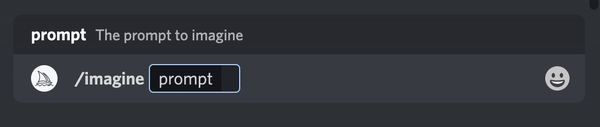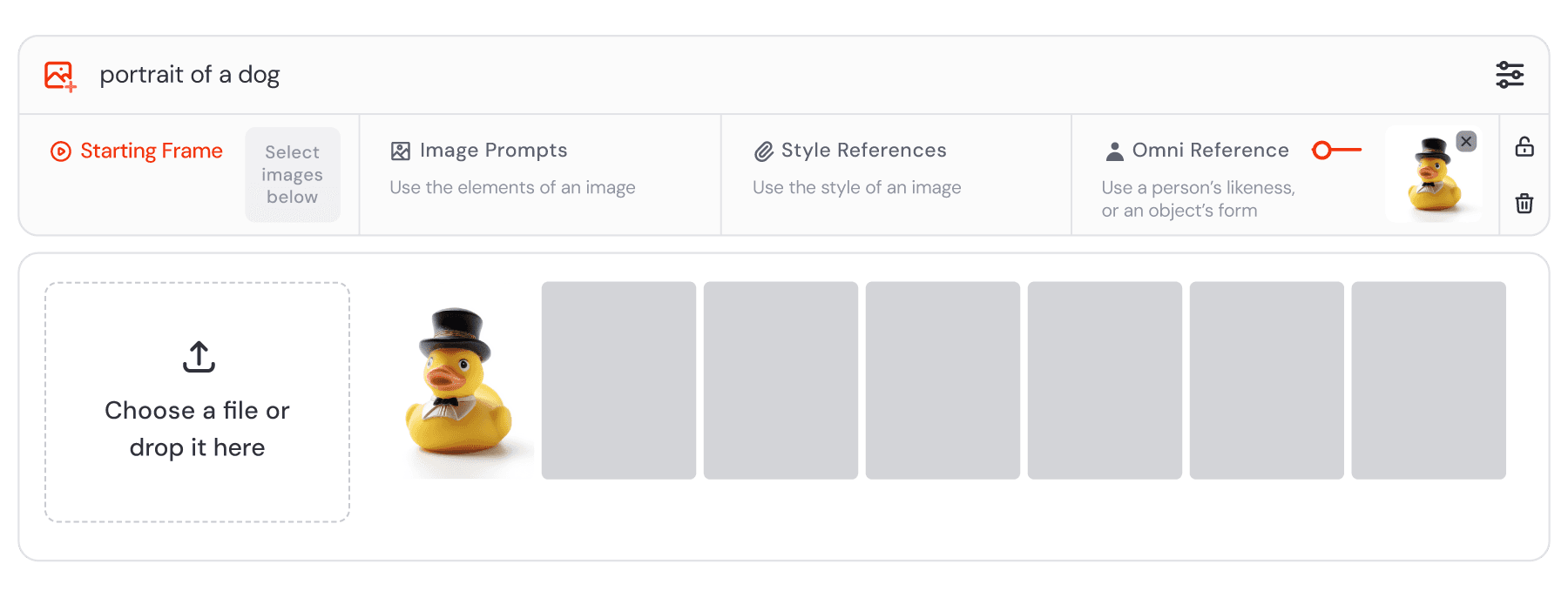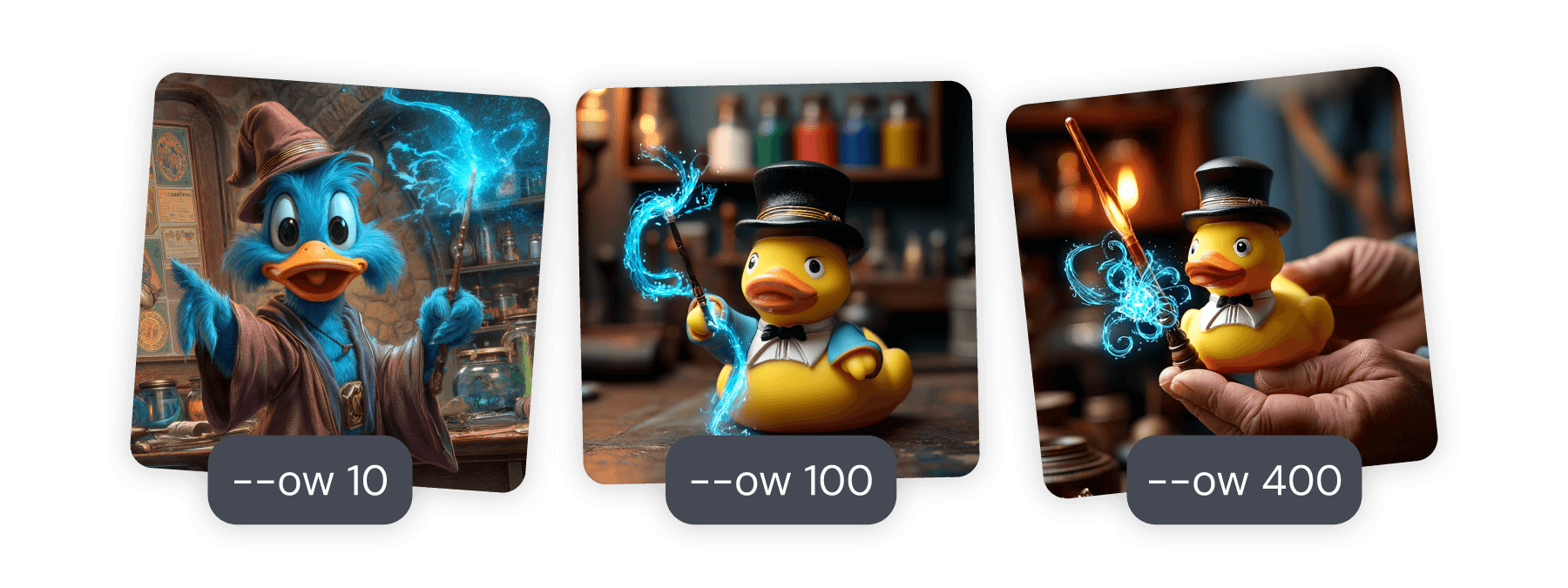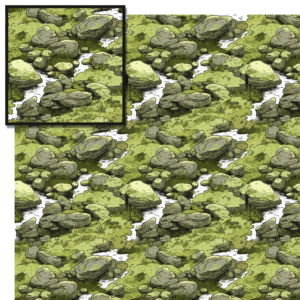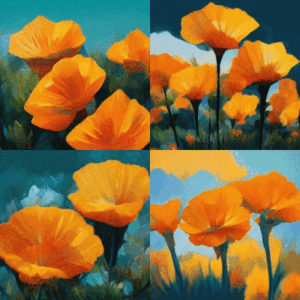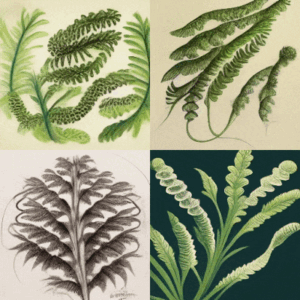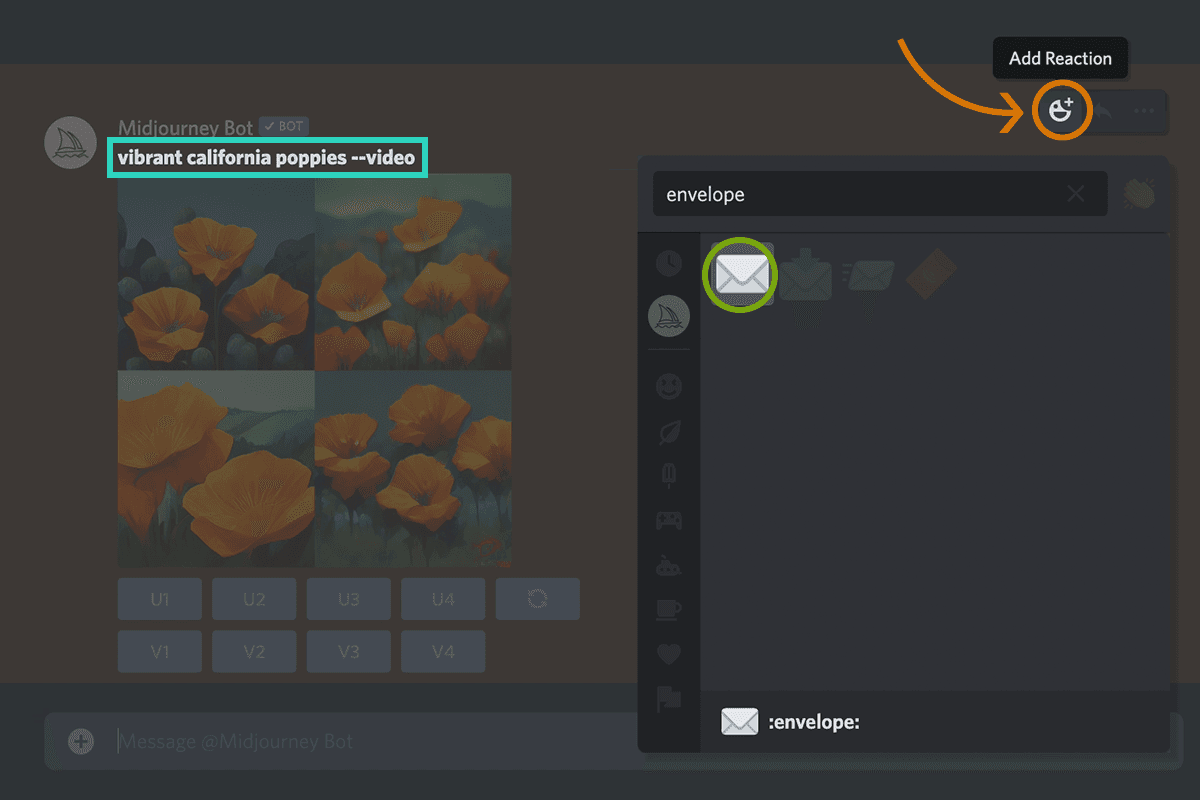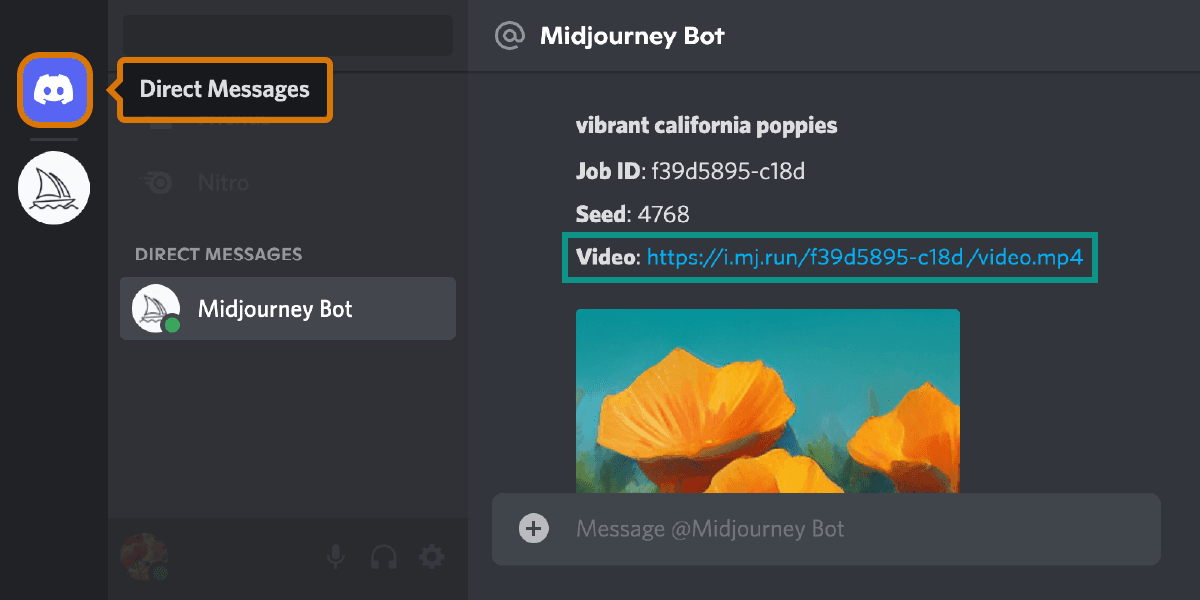Jak přestěhovat stránky na jiný webhosting – 1.díl výkon webhostingu
Stěhování WordPressu z Wedos na Best-Hosting 1.díl: výkon hostingu
- Porovnání poskytovatelů
Specifikace Wedos
Specifikace BestHosting
Měření GTmatrix
Měření Page Insights - Migrace dat FTP
Stažení dat z Wedos
Přesun dat na BestHosting
Nastavení verze PHP - Migrace SQL databáze
Export databáze z Wedos
Import Databáze na BestHosting - Přepis DNS záznamů
Úprava souboru hosts
Přepis A a AAAA záznamu domény
Zapnutí https - Stěhování emailů
Záloha poštovních schránek do *.PST
Přepis CNAME a MX v DNS domény
Vytvoření identických e-mailů
Změna mailserverů v nastavení klienta v MS Outlook 2021.
Import záložních PST souborů.
Změna záznamu DKIM a SPF v DNS domény
Jsou těžký okamžiky v životě webmasterským a jedním z nich je stěhování stránek od jednoho poskytovatele ke druhému. Důvodem může být cena nebo kvalita služeb a rozhodně se mnoho z nás rozhodne pro takovou věc až když je nouze nejvyšší. U mě to v podstatě bylo obojí, protože celý projekt tohoto webu d3arts.cz na kterém si právě čtete tento článek začal kypět a vyžadoval jak větší výpočetní kapacitu hostingu, časovou náročnost jeho správy, která je spojená s tím - než se stránka načte i finanční možnosti tzn. to kolik hosting stojí, začaly poměrně bobtnat a blížit se parametrům pro virtuální hosting.
Takže vás v tomto článku provedu celým postupem stěhování mého webu i příkořími, se kterými jsem se setkal. To celé uvedu na příkladu, kdy jsem hosting přes deset let držel na Wedosu, největším poskytovateli hostingu na trhu a možná jeden z největších v Evropě a stěhoval jsem se k diametrálně menšímu Best-Hostingu, který sídlí v Hradci Králové a který se skýtá na chvostu nabídky, aneb hosting za pivo na měsíc. Tedy když už jsem to dělal, bylo nutné oba projekty porovnat a dnes mohu říct, že výsledek mi vyrazil dech. I když je tento článek svým způsobem promo, data nejsou v žádném případě zkreslená.
Vezměme to ale pěkně od začátku. Můj projekt už má obsáhlé portfolio, blog i eshop a když píšu tento článek obsahuje asi 5GB dat. MariaDB Databáze má něco okolo 500 MB a maily, které jsem nedávno kompletně vyčistil už se nakupily opět na hezkých pár giga. Na jednoho grafika jde o slušný výsledek a musím poznamenat, že můj web používá kompresi a optimalizaci obrázků ve formátu webP, což je zatím jedna z nejlepších ztrátových kompresí od firmy Google. Na Wedosu jsem běžel na sdíleném hostingu s tarifem No Limit za 39 Kč měsíčně. Dobré poznamenat, že No Limit se skutečně drží svého jména a poskytovatel mě zatím co se týče obsahu dat nijak a nikdy nelimitoval. Ještě si v krátkosti řekněme co je sdílený hosting a podívejme se na jeho specifikace.
Sdílený hosting základní typ webhostingu, kde uživatel provozuje webovou stránku společně s dalšími jinými stránkami na stejném serveru, který pro webové stránky sdílí systémové zdroje jako je RAM a CPU. Hlavní nevýhodou webhostingu je to, že jeden server poskytovatele sdílí často stovky či dokonce tisíce webhostingových zákazníků. Můžete se tedy stát, že v případě poruchy či přetížení jednoho webu jsou významně ovlivněny či dokonce znefunkčněny i všechny ostatní na stejném serveru. Výhodou je naopak nízká cena – zákazník webhostingu zaplatí pouze zlomek toho, kolik by ho stál provoz vlastního serveru.
Specifikace webhostingu Wedos
No Limit
PHP 8.x / 7.x / 5.x + MySQL/MariaDB
HTTP/2 + Podpora HTTPS
Neomezený prostor pro web - 100% na SSD
Neomezený přenos dat
Neomezený počet databází, subdomén, ...
512 MB PHP memory limit (lze navýšit na 1024 MB)
2 GB pro MariaDB (lze navýšit na 5 GB)
5 GB pro emaily (lze navýšit na 160 GB)
CRON (periodické spouštění skriptů), CRON+
3 aliasy zdarma (neomezený počet za příplatek)
DDoS + IDS/IPS ochrana
Antivir, Antispam
Garance vrácení peněz (až 180 dní)
Garance nejnižší ceny
Garance dostupnosti 99,98 %
Nonstop podpora 24/7/365
2 soukromá datacentra
39 Kč
No Limit Extra
Max. počet PHP procesů: 30 (vysvětlení)
Prostor pro databáze: 5 GB
Prostor pro e-maily: 10 GB (lze navýšit na 160 GB)
PHP memory_limit *: 1024 MB
PHP upload_max_filesize: 512 MB
PHP post_max_size: 512 MB
PHP max_execution_time: 90 s (max 300 s)
Denní zálohování **
Obnova ze zálohy zdarma 1x za měsíc
Při výpadku měsíc zdarma ***
99 Kč
Jenže časem, i když jsem udělal dost, abych svůj WordPress optimalizoval jsem byl donucen přejít na dražší balík No Limit Extra. Neboť administrace mého web mě doháněla k šílenství. Nutno podotknout že v popisu tohoto balíku už je Wedos trochu nekonkrétnější a že lecjaké zvýšení různých limitů výkonu pro web bylo nutné si vyškemrat na zákaznické podpoře. Dodám, že výsledek se dostavil a práce s webem se zlepšila, nicméně poměrně rozpačitě k poměru cena/výkon. Protože takový hosting vás už přijde na 99 Kč měsíčně plus služba CRON, kterou jsem si musel dokoupit kvůli exportu produktů eshopu na Heuréku, ta ale vyšla na směšných 8 korun.. Tady už to zkrátím protože, za chvíli mi nestačilo ani to. Než abych se začal učit dělat virtuální server bylo mi nabídnuto přestěhovat se BestHosting. Ten je v popisu svých služeb o něco specifičtější, možná trochu k jeho škodě, ale já jako profík si toho vážím.
Specifikace webhosting BestHosting
bez limitu
Webový prostor 'neomezeně'
Počet domén 1
Podpora mezinárodních domén ano
Nastavení PHP 8.3, 8.2, 8.1, 8.0, 7.4, 7.3, 7.2, 7.1, 7.0, 5.6
Počet subdomén neomezeně
Parking domény ano
HTTPS ano
CRON úlohy 1
Instalace publikačních systémů ano
Garance dostupnosti 99.9%
Přenos dat (traffic) neomezeně
Vedení DNS záznamů s editací zdarma ano
PHP scripty ano
Firewall ano
Optimalizace pro vysoký výkon ano
Adresa domény s www i bez www tedy např. domena.cz i www.domena.cz) ano
Denní zálohování 30 dní zpětně ano
Obnovení ze zálohy zdarma ne
Vlastní datacentrum (Hradec Králové) ano
Profesionální řešení wehostingu ano
Použitý hardware (jedinečné řešení v ČR) ano
Umístění serverů na páteřní síti ČR ano
Měsíc zdarma při výpadku způsobeném námi ne
Přednostní zpracování autorizovaných požadavků ne
PHP memory_limit 128-512 MB
PHP post_max_size 128 MB
PHP upload_max_filesize 128 MB
PHP max_execution_time 30-90 s
Počet FastCGI procesů 1
Zend Guard Loader ano
Imagick ano
ionCube PHP Loader ano
32 Kč
bez limitu PRO
Webový prostor 'neomezeně'
Počet domén 1
Podpora mezinárodních domén ano
Nastavení PHP 8.3, 8.2, 8.1, 8.0, 7.4, 7.3, 7.2, 7.1, 7.0, 5.6
Počet subdomén neomezeně
Parking domény ano
HTTPS ano
CRON úlohy 10
Instalace publikačních systémů ano
Garance dostupnosti 99.9%
Přenos dat (traffic) neomezeně
Vedení DNS záznamů s editací zdarma ano
PHP scripty ano
Firewall ano
Optimalizace pro vysoký výkon ano
Adresa domény s www i bez www (tedy např. domena.cz i www.domena.cz) ano
Denní zálohování 30 dní zpětně ano
Obnovení ze zálohy zdarma ano
Vlastní datacentrum (Hradec Králové) ano
Profesionální řešení wehostingu ano
Použitý hardware (jedinečné řešení v ČR) ano
Umístění serverů na páteřní síti ČR ano
Měsíc zdarma při výpadku způsobeném námi ano
Přednostní zpracování autorizovaných požadavků ano
PHP memory_limit 256-1024 MB
PHP post_max_size 512 MB
PHP upload_max_filesize 512 MB
PHP max_execution_time 90-180 s
Počet FastCGI procesů 3
Zend Guard Loader ano
Imagick ano
ionCube PHP Loader ano
89 Kč
Abychom si v prvním dílu zkrátili cestu k tomu nejzajímavějšímu, co se odehrálo po krkolomném procesu stěhování webu, pojďme se podívat na výsledky měření po přestěhování a metrik vytvořených díky GTmatrix a Google Page Insights. Hned říkám že rozdíl hostingu, který beze slevy stojí 36 korun měsíčně na BestHostingu (sleva je teď 16Kč bez DPH za měsíc při použití slevového kódu 50OFF) a na Wedosu, kde jsem jel na no Limit Extra za 99 Kč jsou markantní. Dodávám taky, že po dalších zjištěních problémů s výkonem se můj projekt hodí spíš pro virtuální hosting, než ten sdílený a že je nutná jeho optimalizace, na kterou se, doufám, taky dostanu v dalším článku. Nicméně pojďme na tvrdá data.
Tohle měření funguje tak, že si vyberete z jaké oblasti chcete vybrat server, který bude testovat konektivitu a výkon vašich stránek. Já v tomhle případě zvolil ten, co je nejdál a bylo by asi lepší zvolit nějaký, co je geograficky blíž. Nicméně, podmínky jsou pro oba stejné, tak aspoň zjistíme, jaká je konektivita ze zakraničí.
Měření PageSpeed Insights (PSI) od Google je asi nejznámější nástroj pro testování a analýzu rychlosti webů. Skóre od PSI je velmi dobrý ukazatel rychlosti. Navíc vám toto měření poskytne dost informací o tom, co konkrétně zpomaluje načítání vašeho web a pomůže vám tak vaše stránky lépe odladit.
Co říci závěrem. Můj webhosting se úplně na sdílený hosting nehodí, nicméně přechod na jiného poskytovatele byl úspěšný a výkon zaznamenal výraznou změnu. Co se týče peněz, tak 99 a 32 korun je výrazný rozdíl. Za poměr cena/výkon u mě BestHosting vítězí. O tom jak jsem celý proces stěhování realizoval a taky o tom, jak projekt odladit (což jsem díky Page Insigts zjistil) si povíme v pokračování této série článků.
V posledním roce jsme věnovali značnou pozornost investicím do nových technologií a neustále pracujeme na vytváření inovativních řešení pro naše zákazníky. Naše firma si uvědomuje, že technologický pokrok je klíčovým faktorem pro úspěch v dnešním dynamickém a konkurenčním prostředí. Neustále zkoumáme nové možnosti a trendy v technologickém světě a snažíme se přizpůsobovat naše strategie tak, abychom zůstali na špičce v oblasti inovací. Naše oddanost inovacím a neustálému vylepšování nás motivuje k tomu, abychom pokračovali v poskytování vynikajících produktů a služeb, které přinášejí skutečnou hodnotu našim zákazníkům. Jsme si jisti, že naše investice do nových technologií a naše úsilí přinášejí pozitivní změny a přispívají k našemu dlouhodobému úspěchu. Jsme BEST-HOSTING, jsme budoucnost vašeho webu.
Martin Bílek, CEO BestHosting.cz
O tom, jaké nástroje a pluginy použít při stavbě webu jsem již psal v článku Jak pracovat s WordPressem i vaším klientem, kde najdete sumář užitečných pluginů. Na ty, které použít k optimalizaci jako zlepšení výkonu webu díky cachování WP Super Cache, WebP formátování obrazových dat Converter for Media – Optimize images a optimalizace CSS a skriptů Jetpack se podíváme na závěr. V další části budeme řešit přesun dat přes FTP klienta a migraci SQL Databáze a taky si ukážeme fígl, jak otestovat funkčnost přepisem souboru hosts (Windows) a přesměrovat doménu a na náš nový hosting, tak aby se migrace obešla bez výpadku.

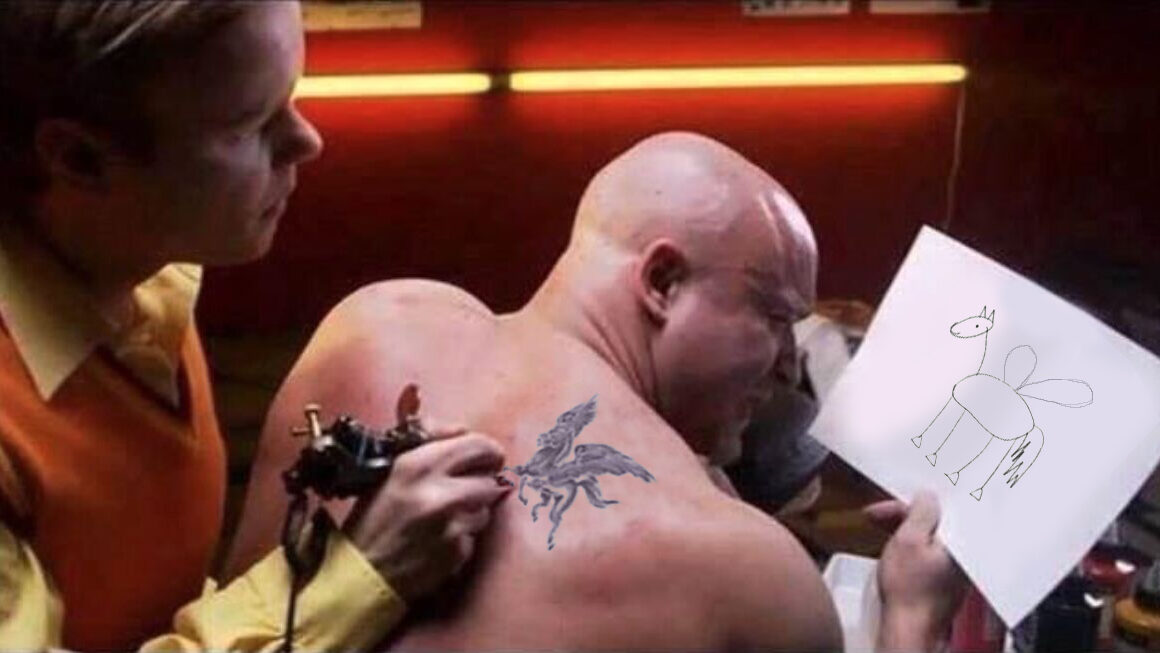







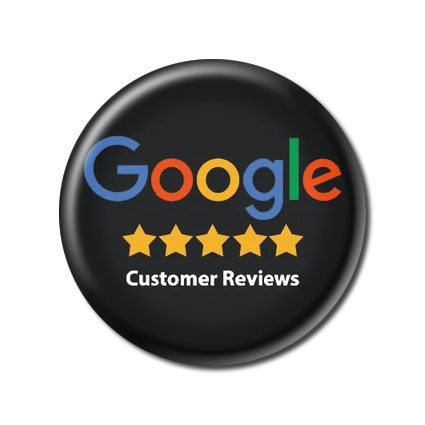
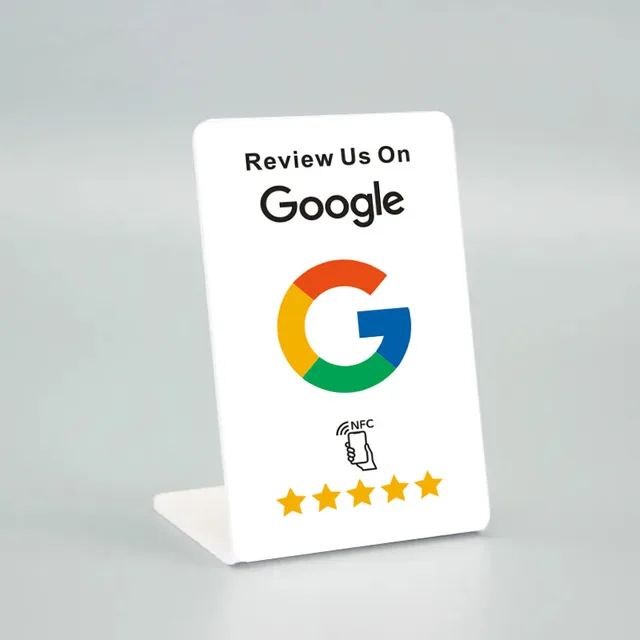
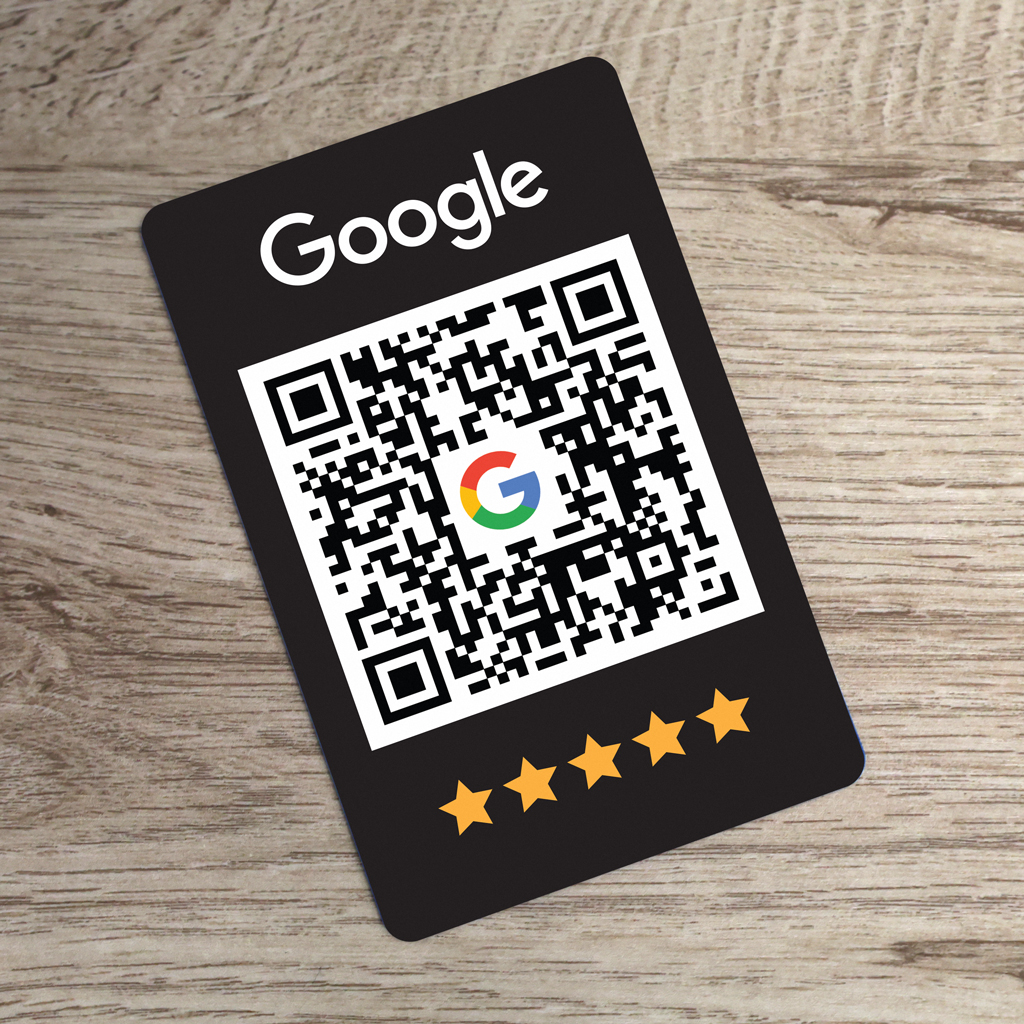
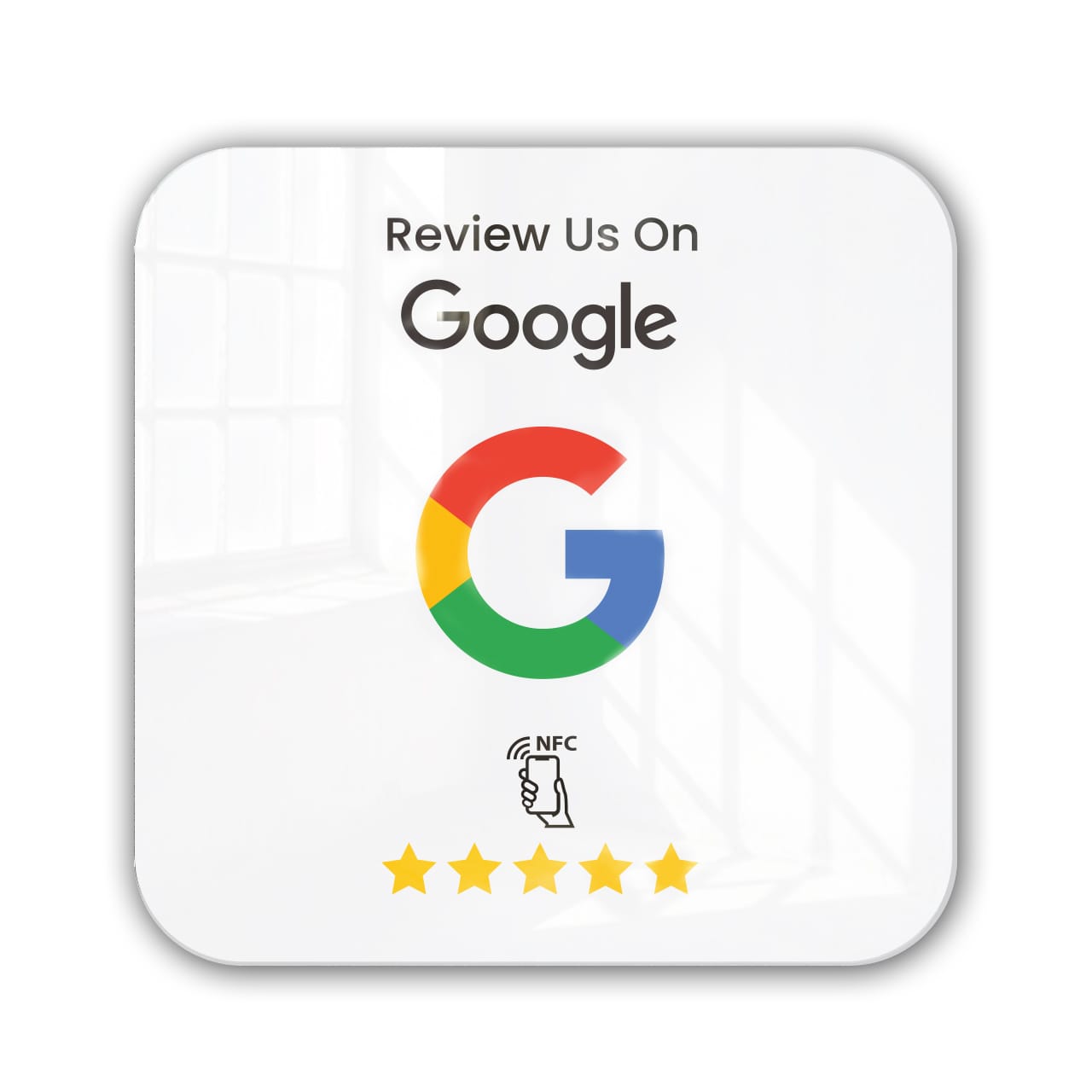

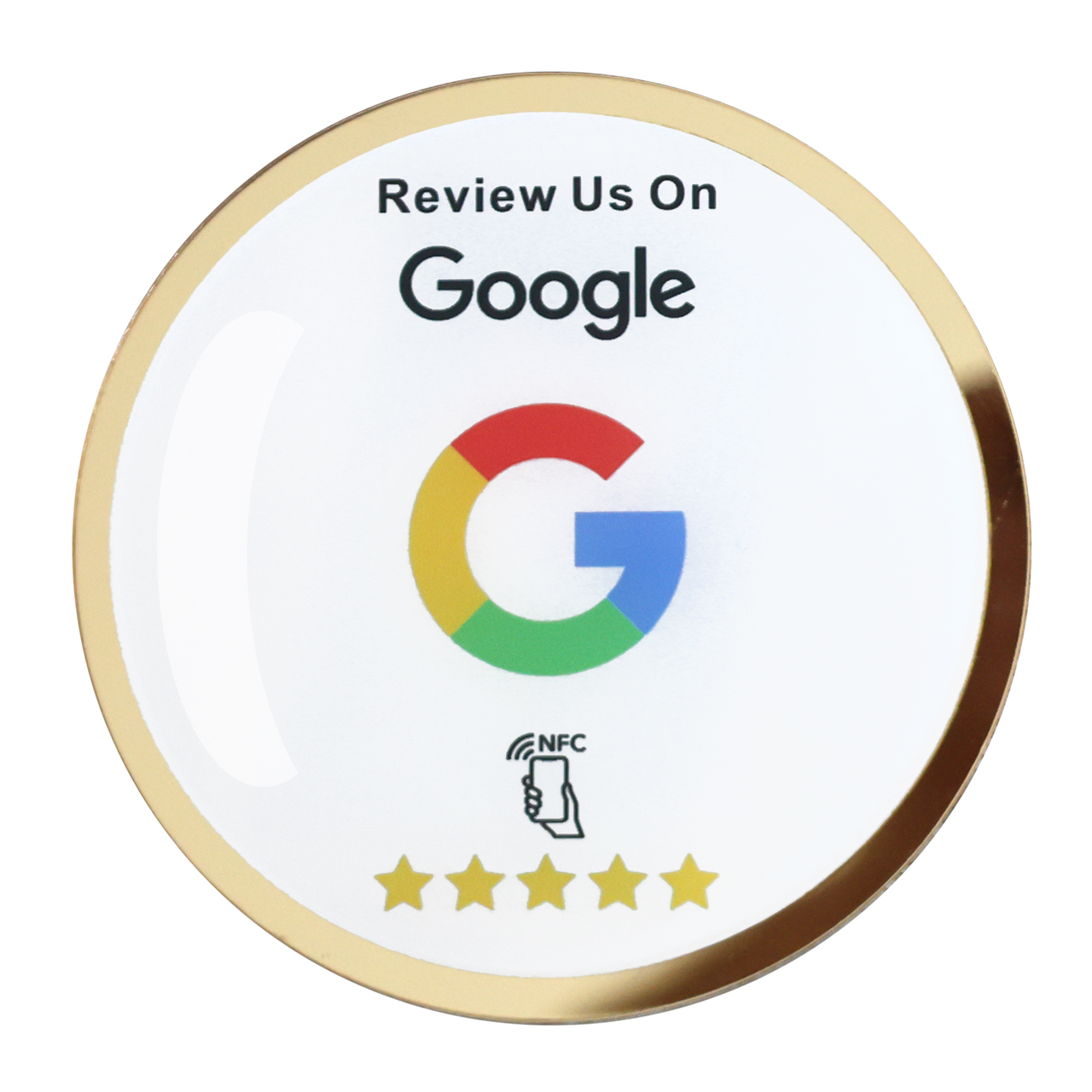
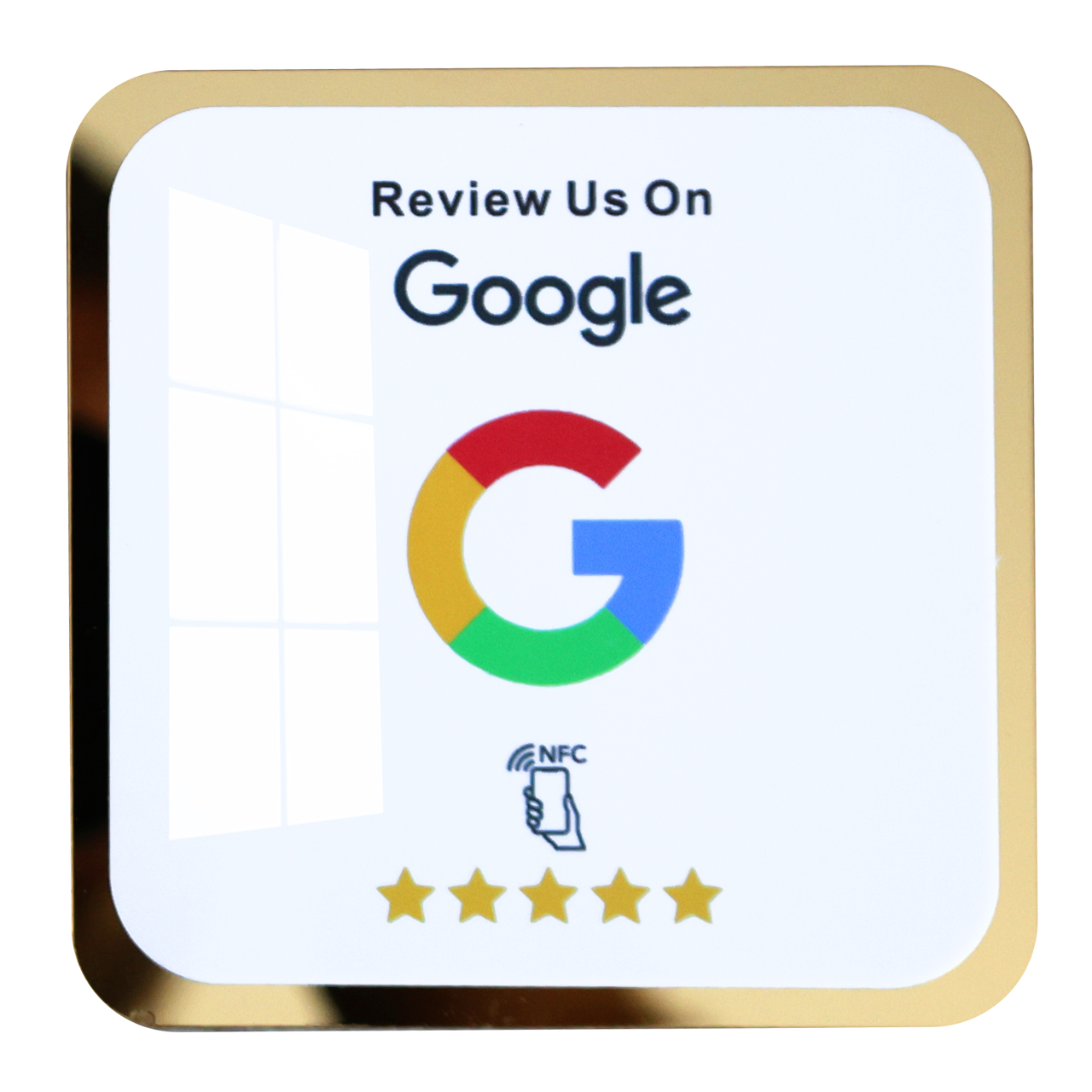
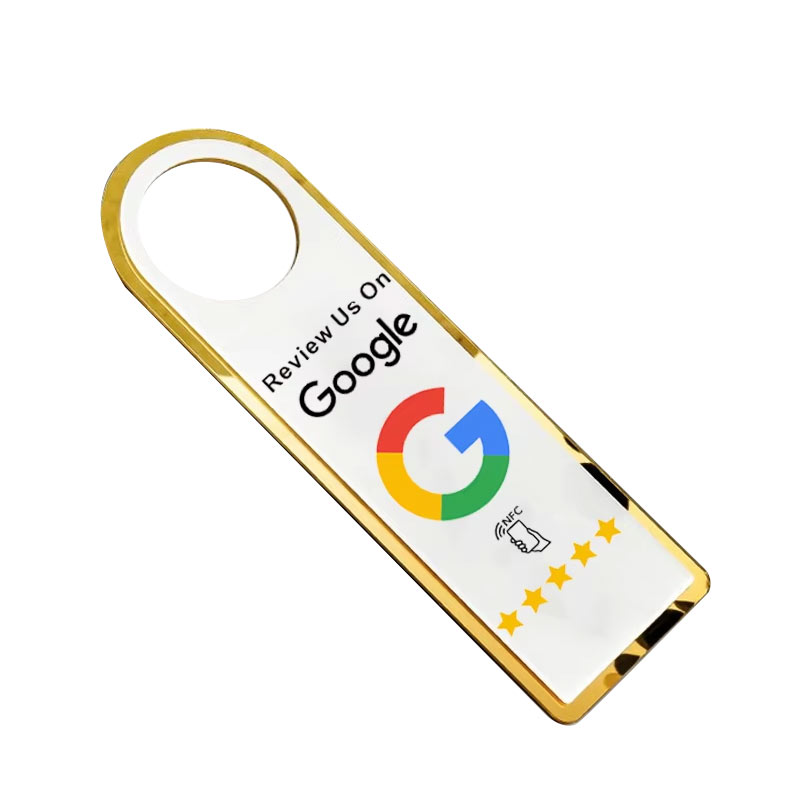
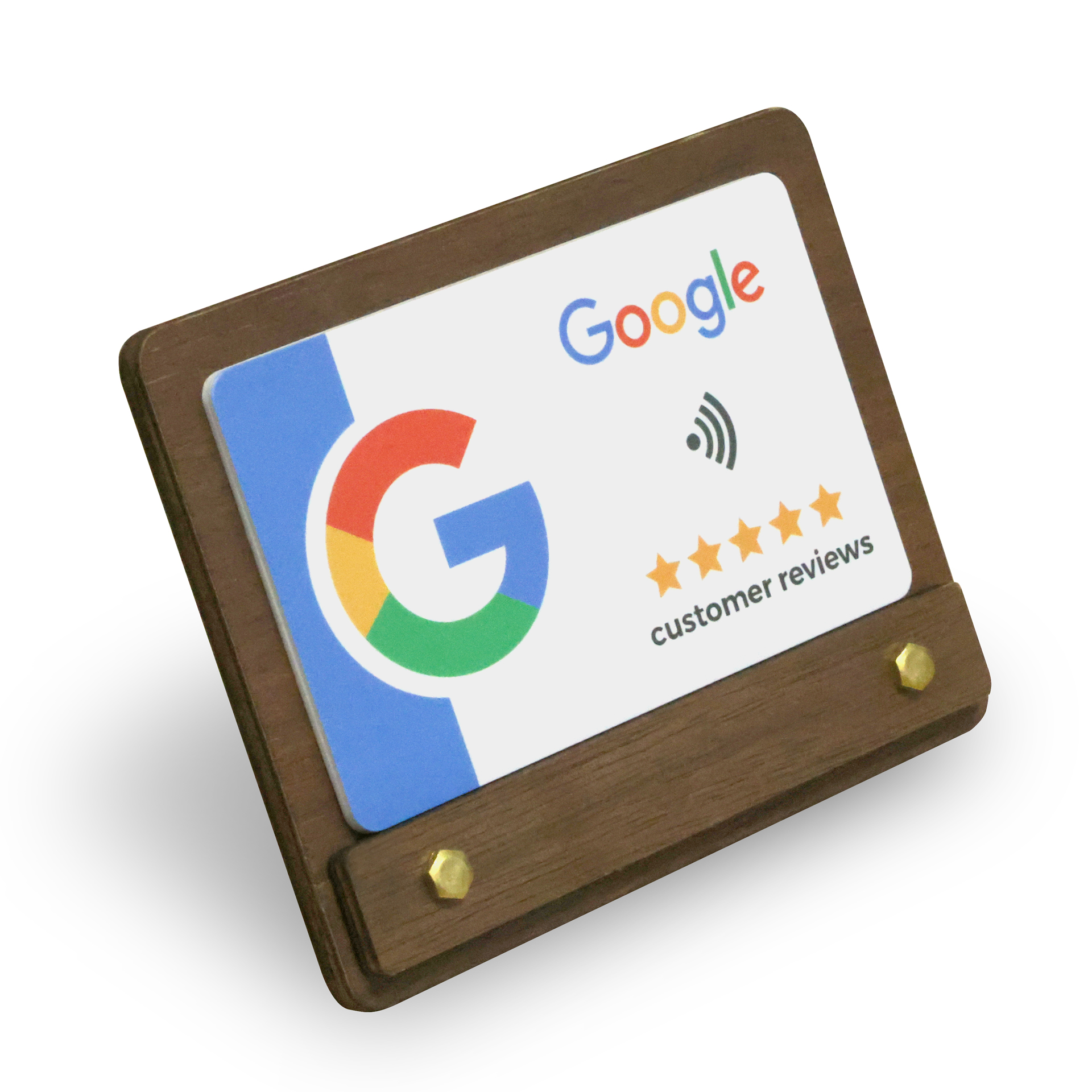
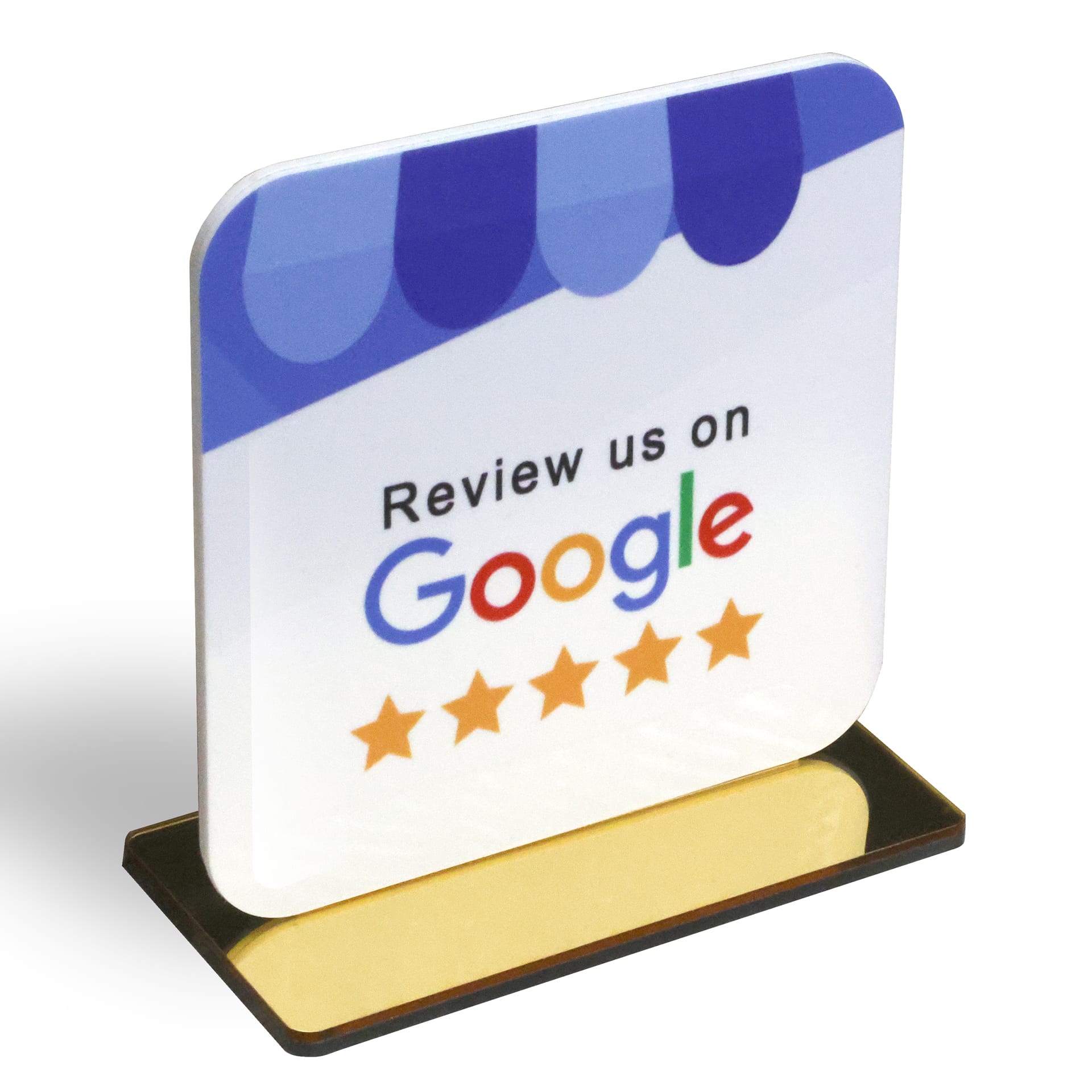




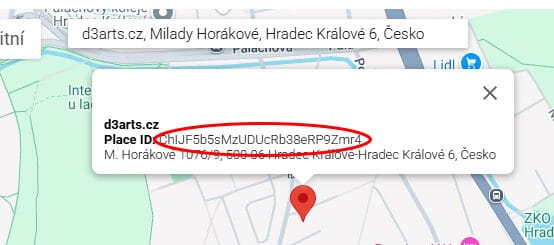




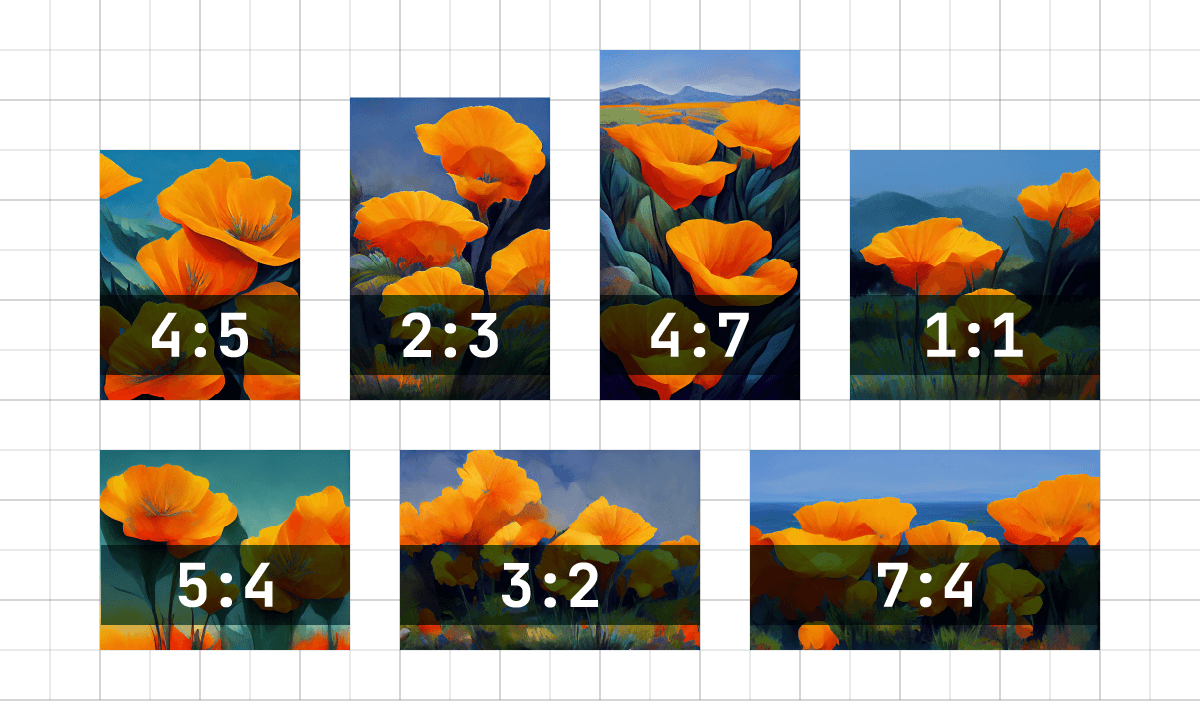


















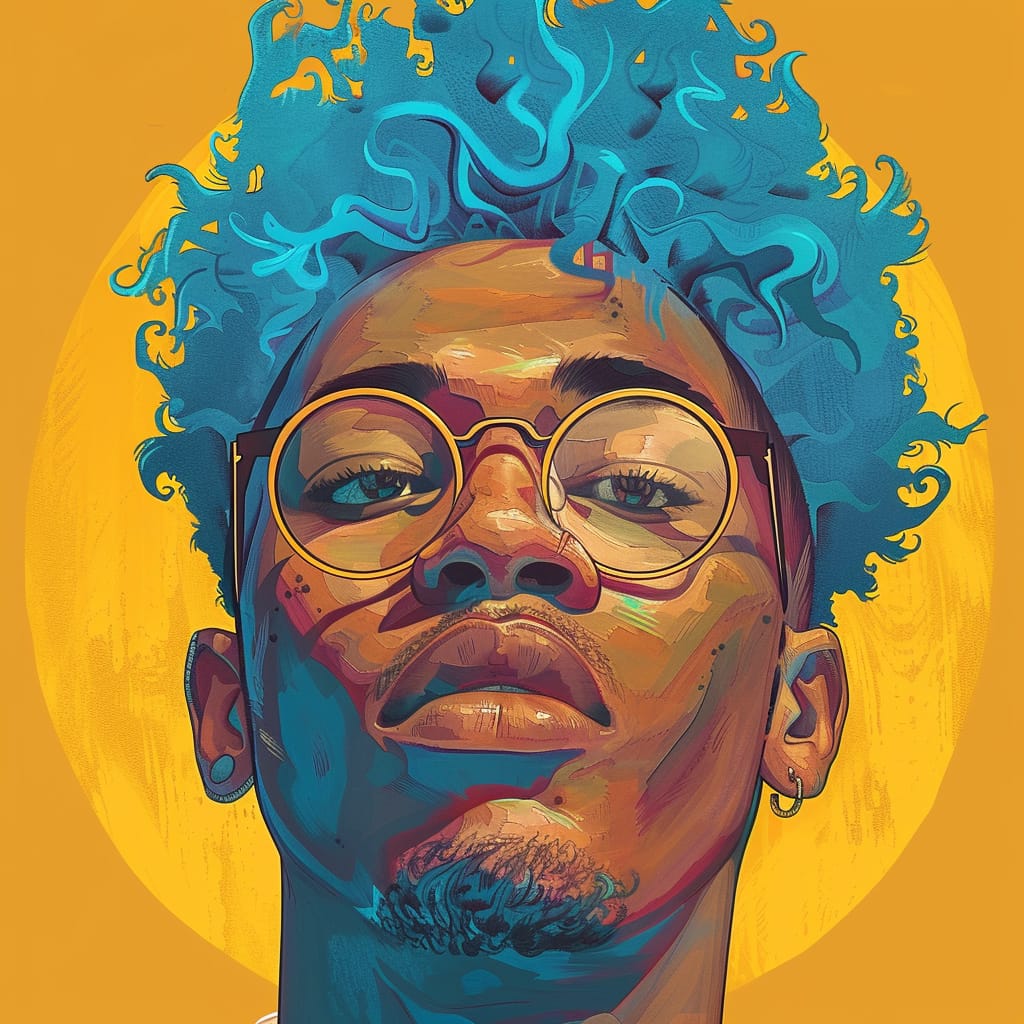

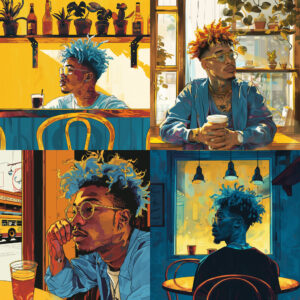


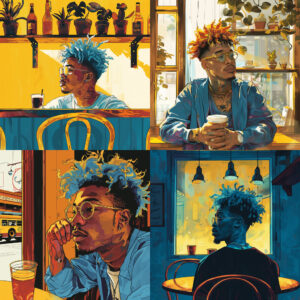




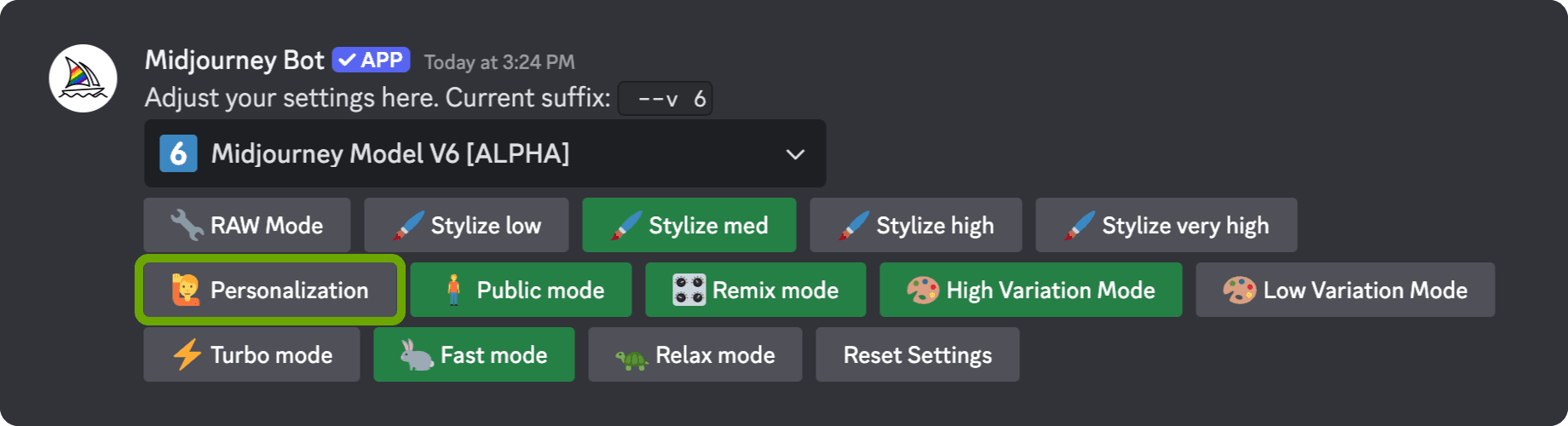
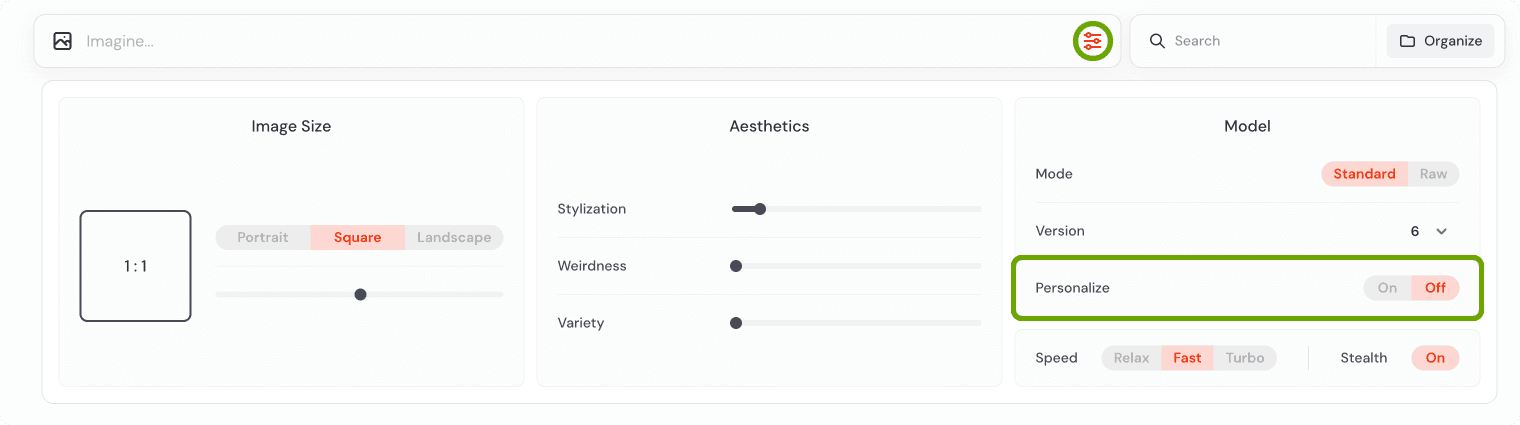









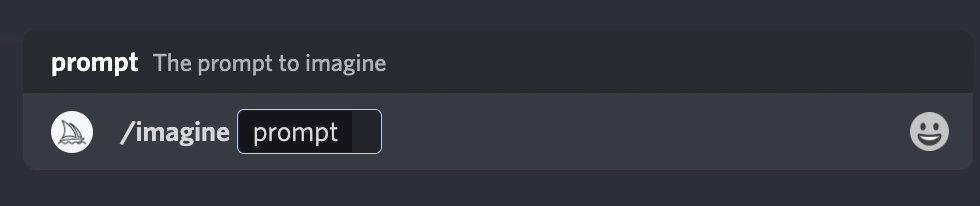

















































 716
716